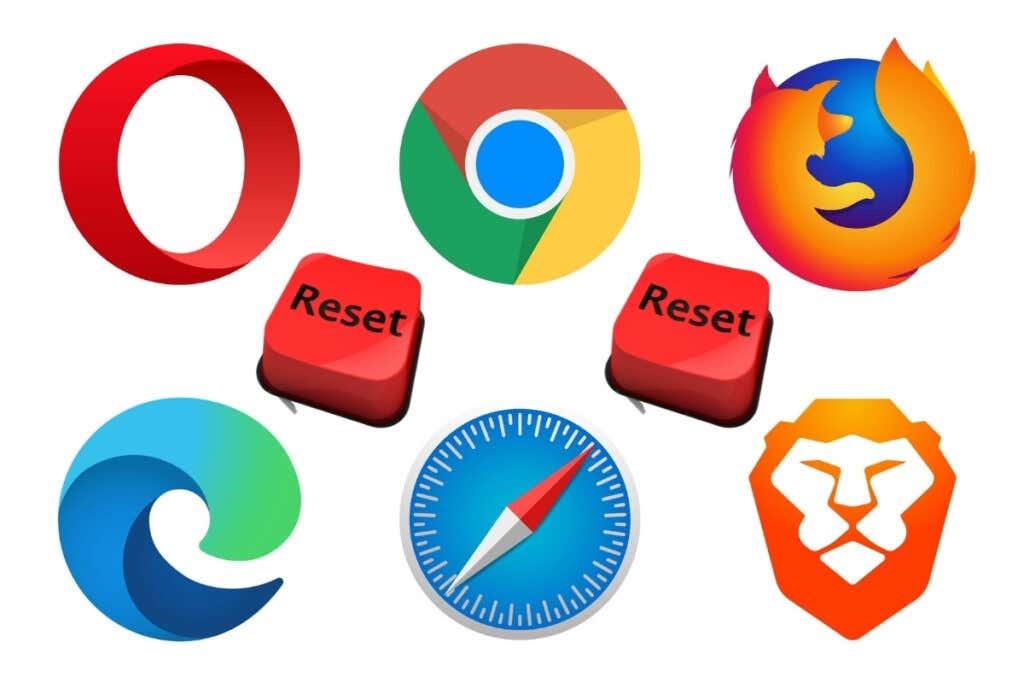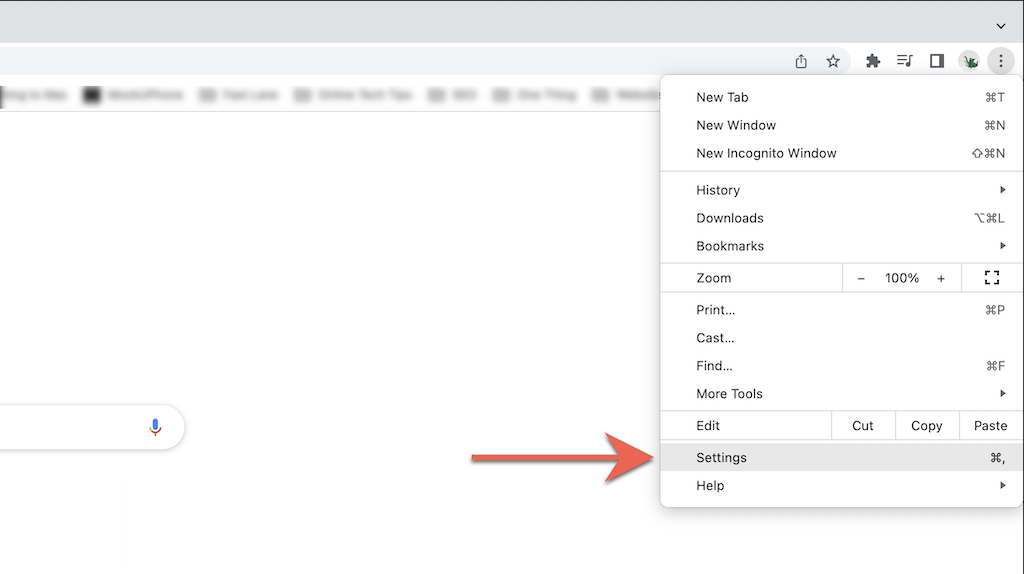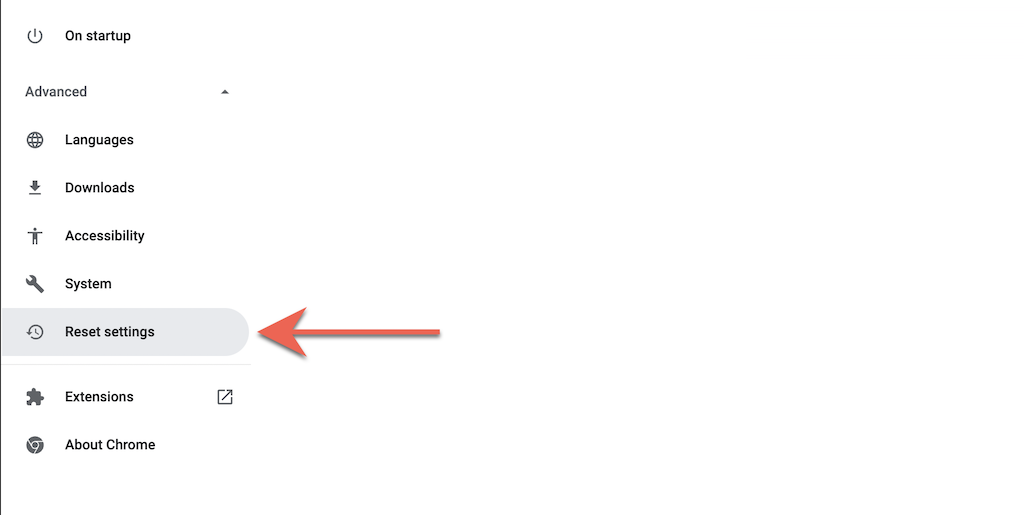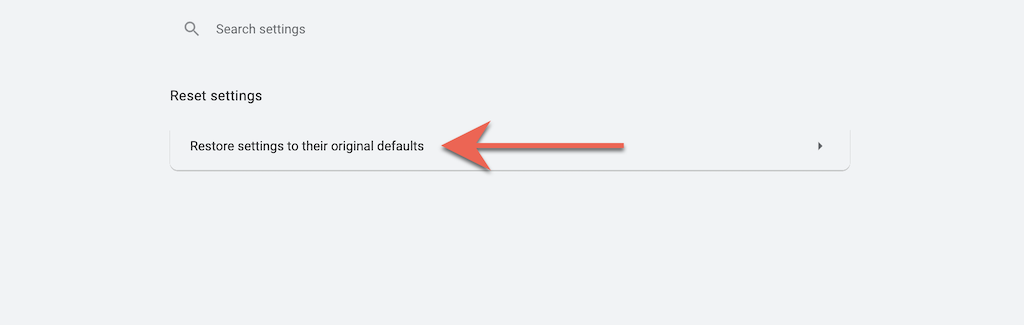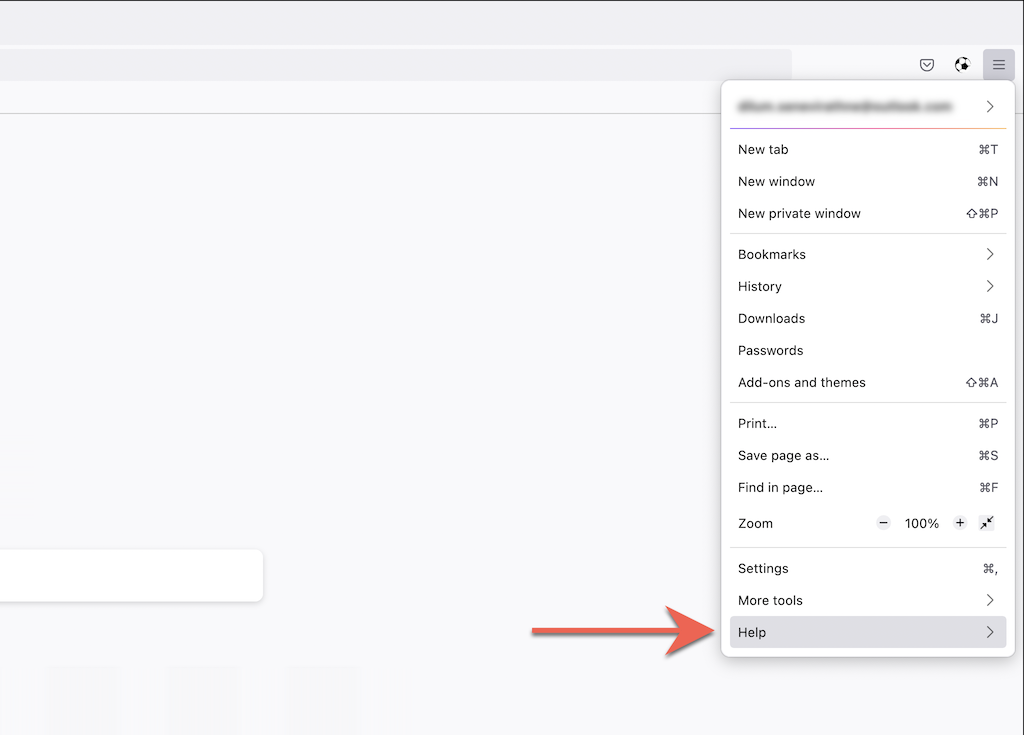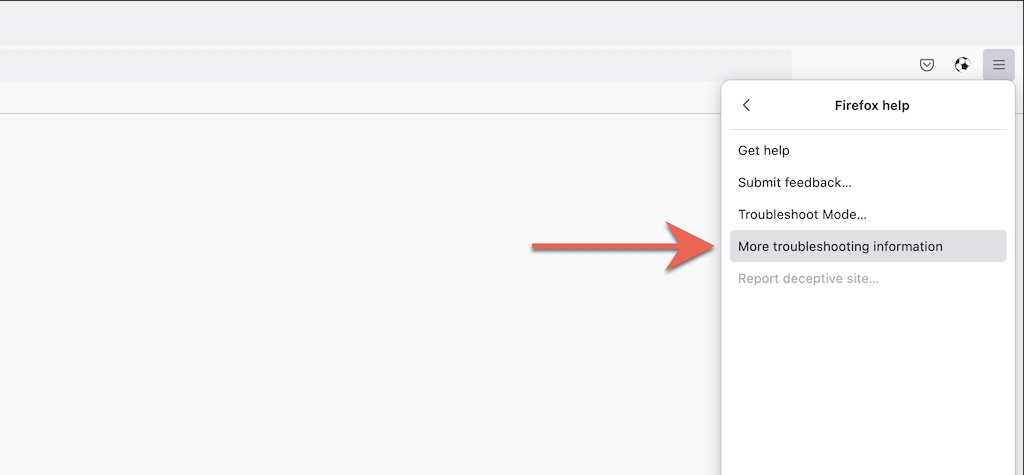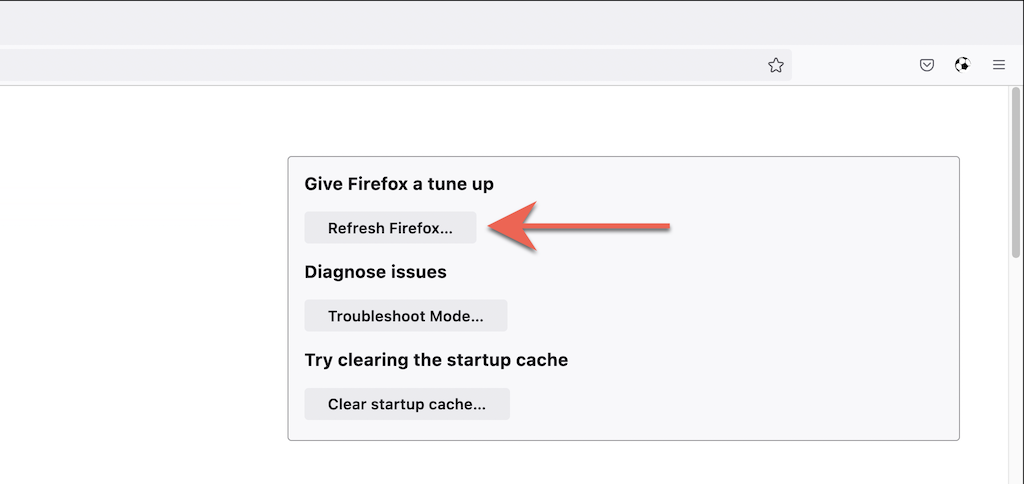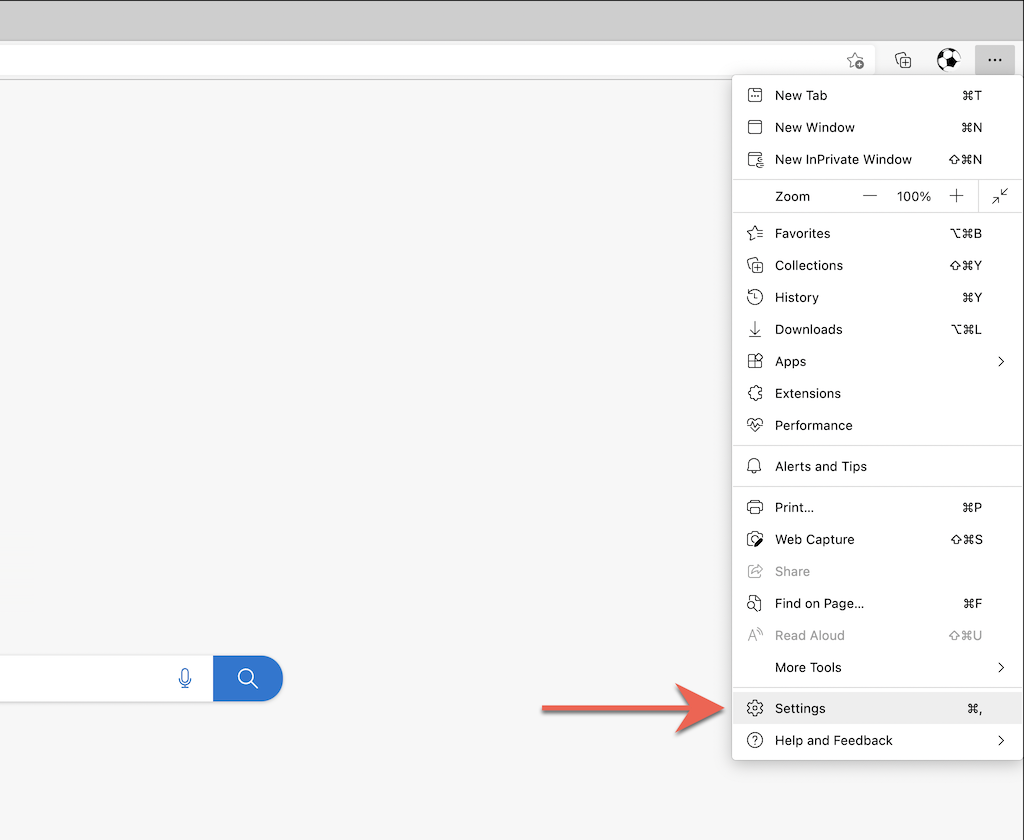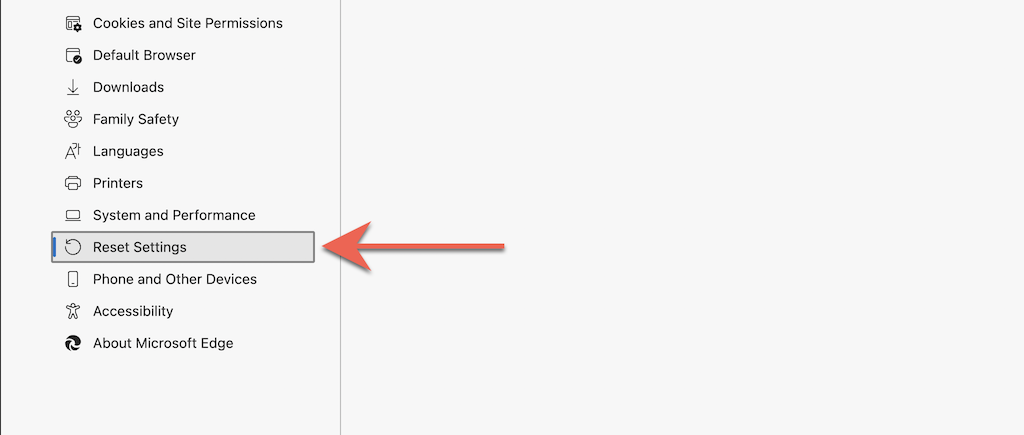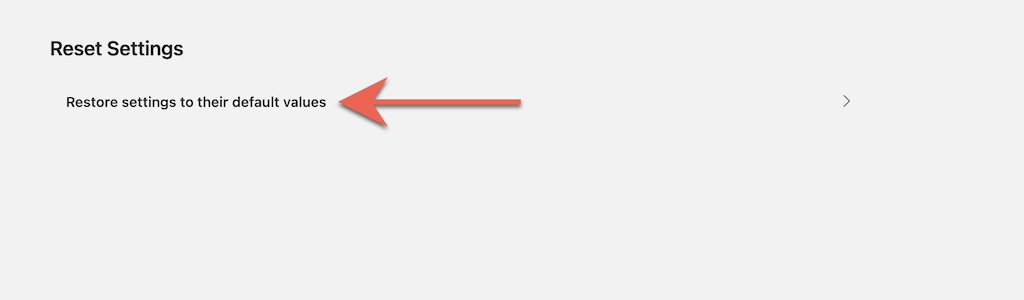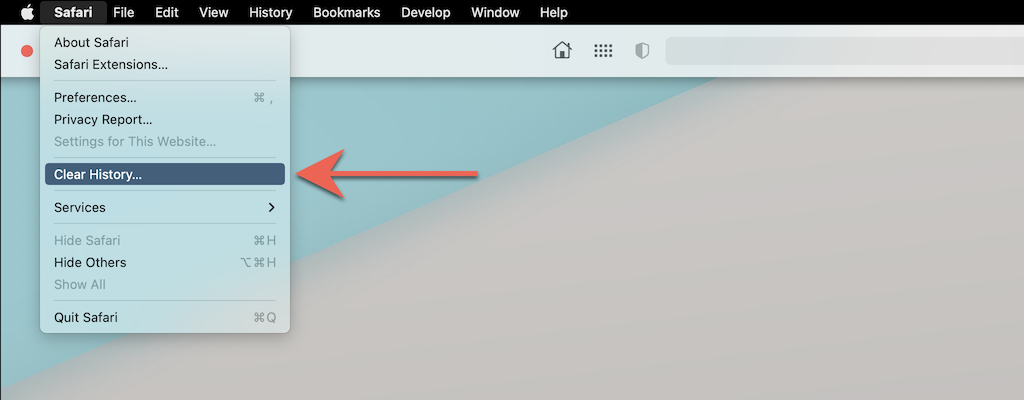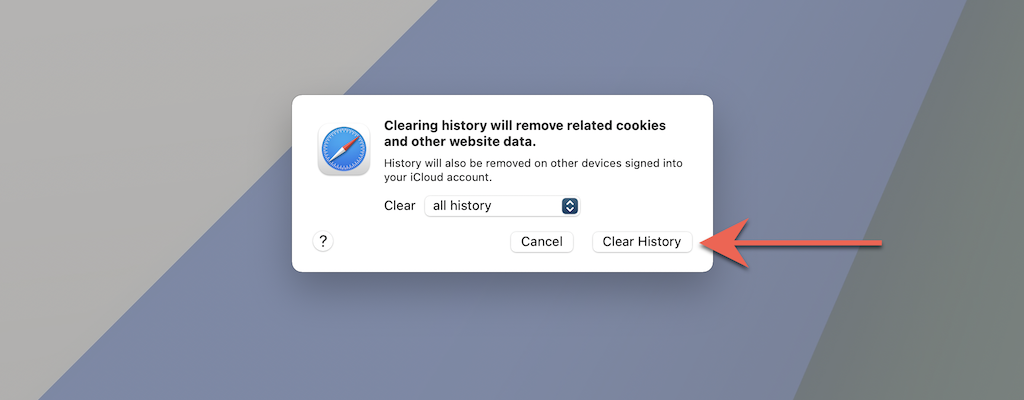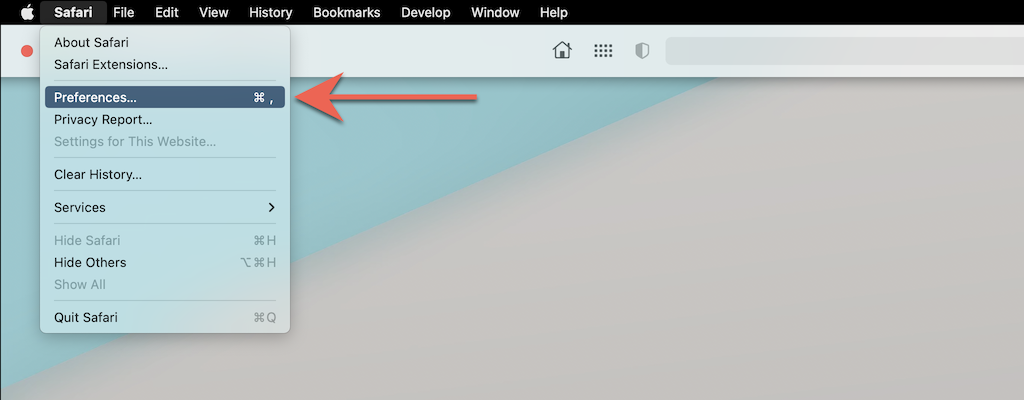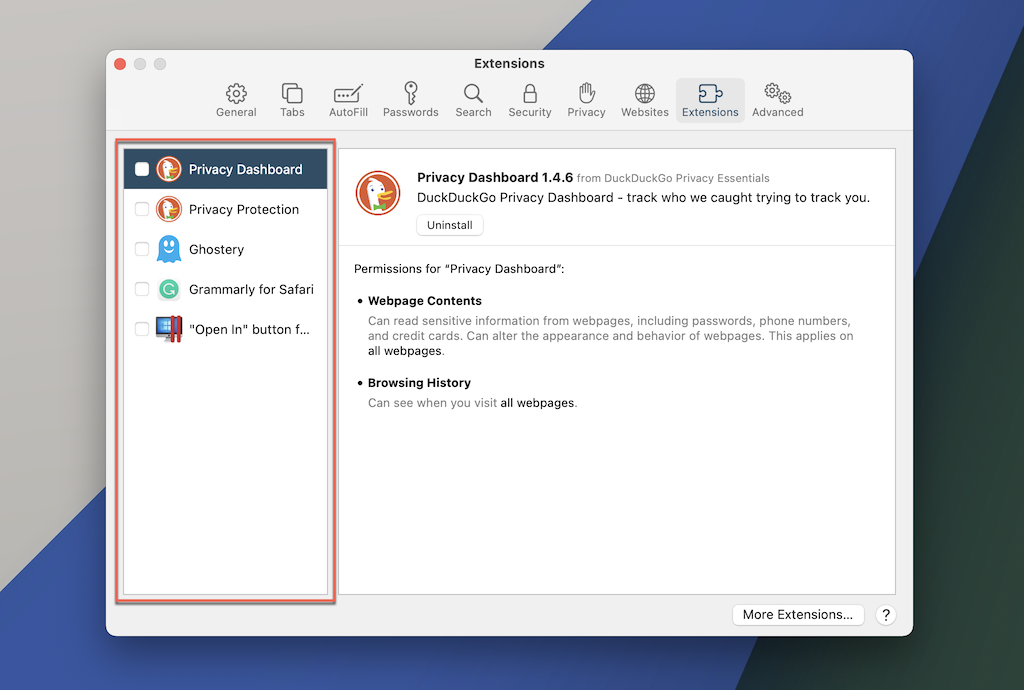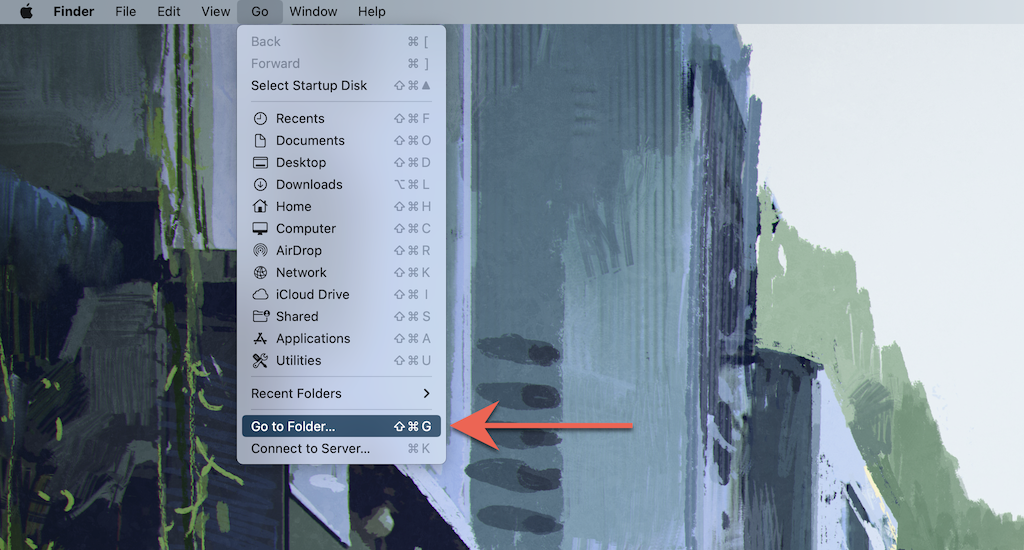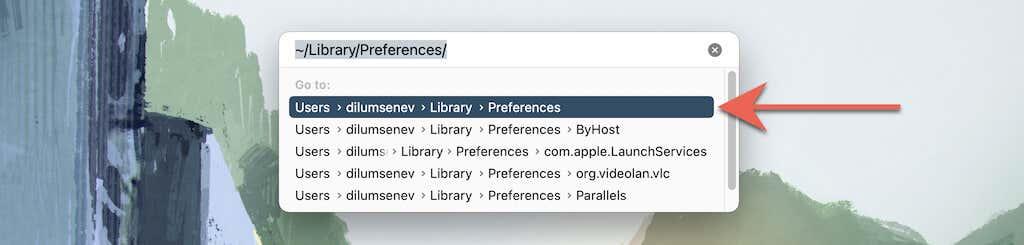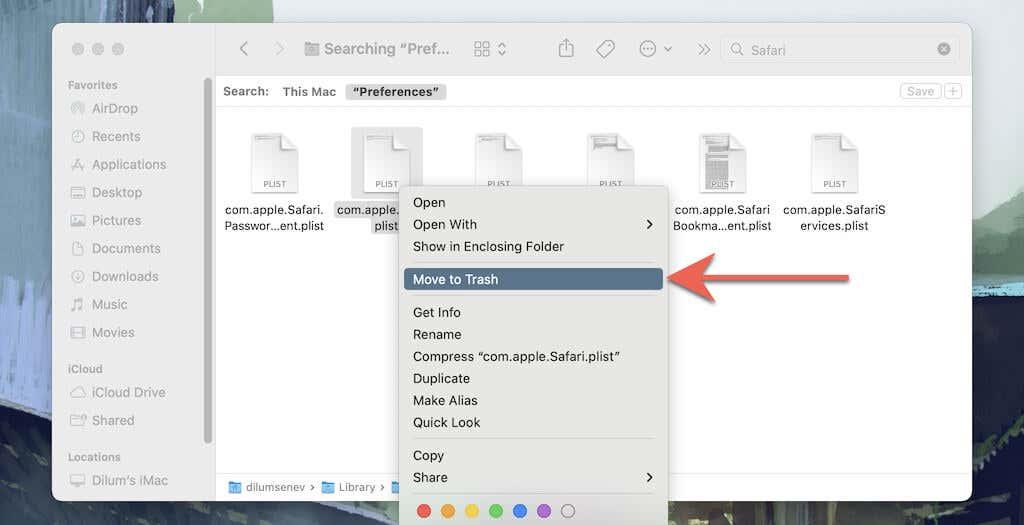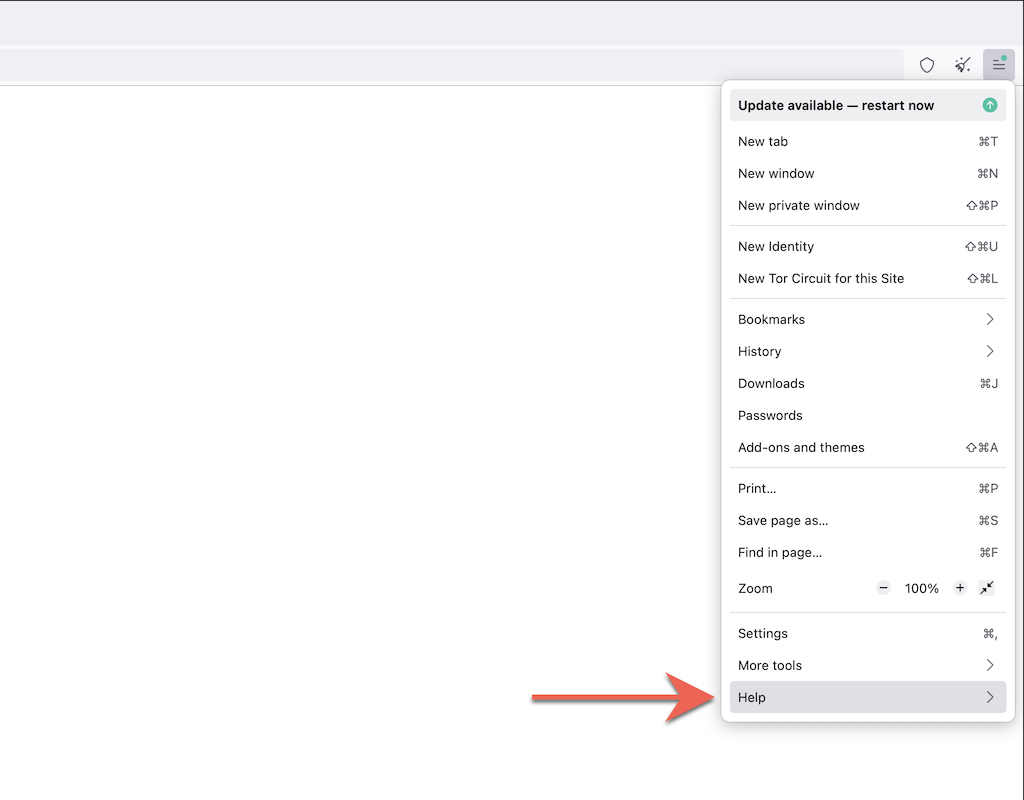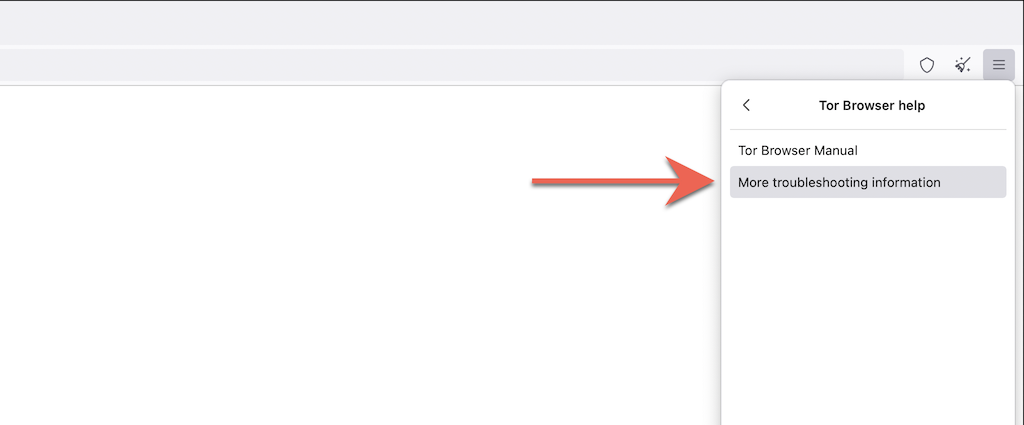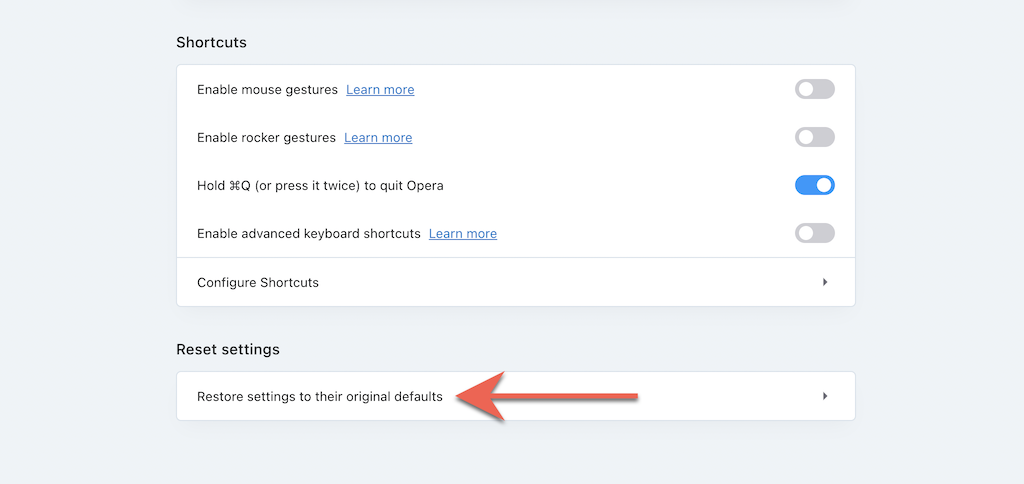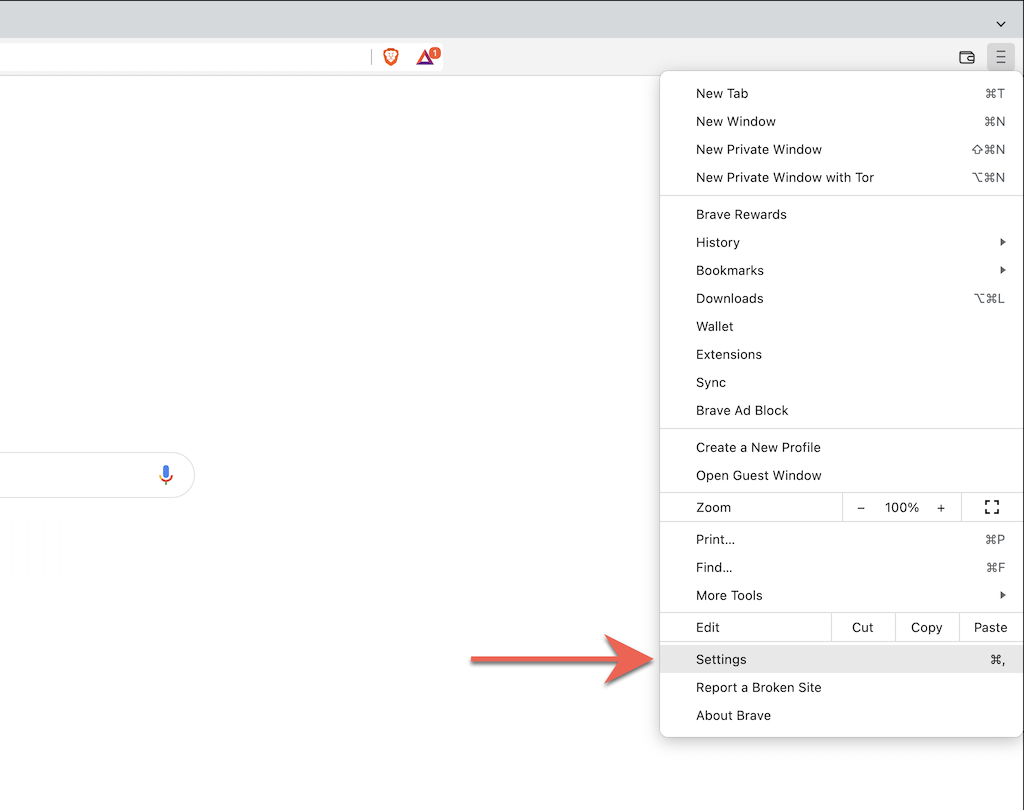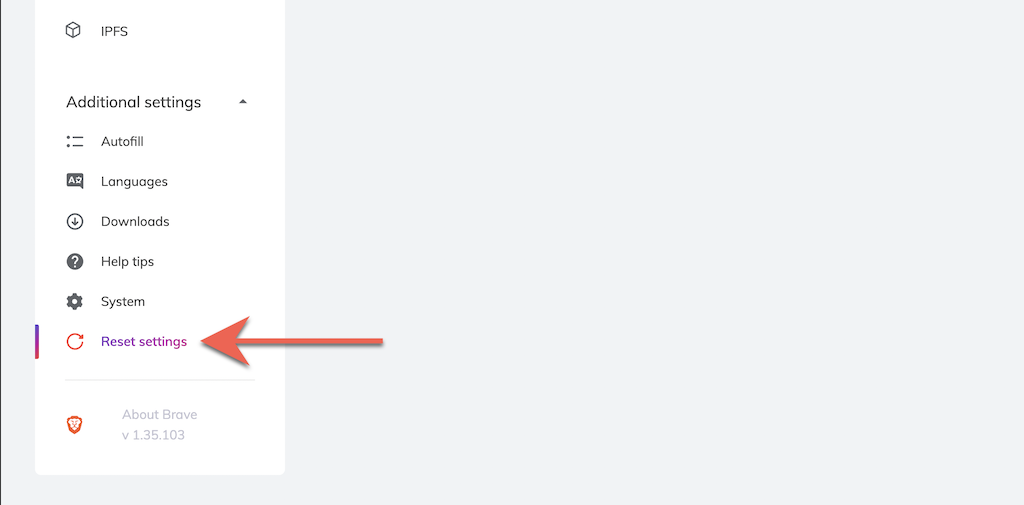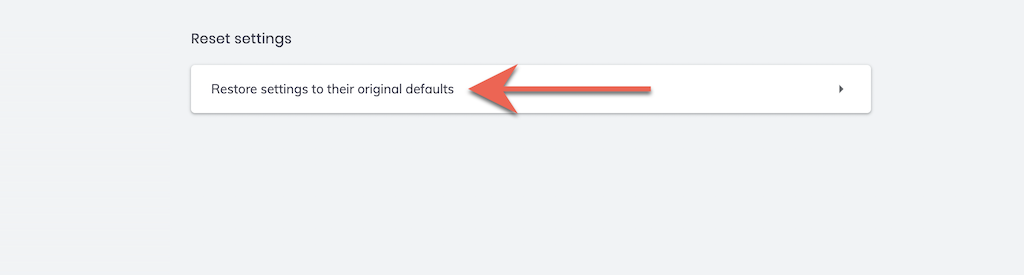Jos verkkoselaimesi kohtaa vakavan ongelman, jota et voi ratkaista, voit palauttaa sen tehdasasetuksiin. Onneksi useimmissa suurimmissa selaimissa on oma nollauspainike, joka tekee prosessista nopean ja suoraviivaisen.
Lue, mitä sinun tulee tehdä suositusten työpöytäselaimien, kuten Google Chromen, Mozilla Firefoxin ja Apple Safarin, oletusasetusten palauttamiseksi.
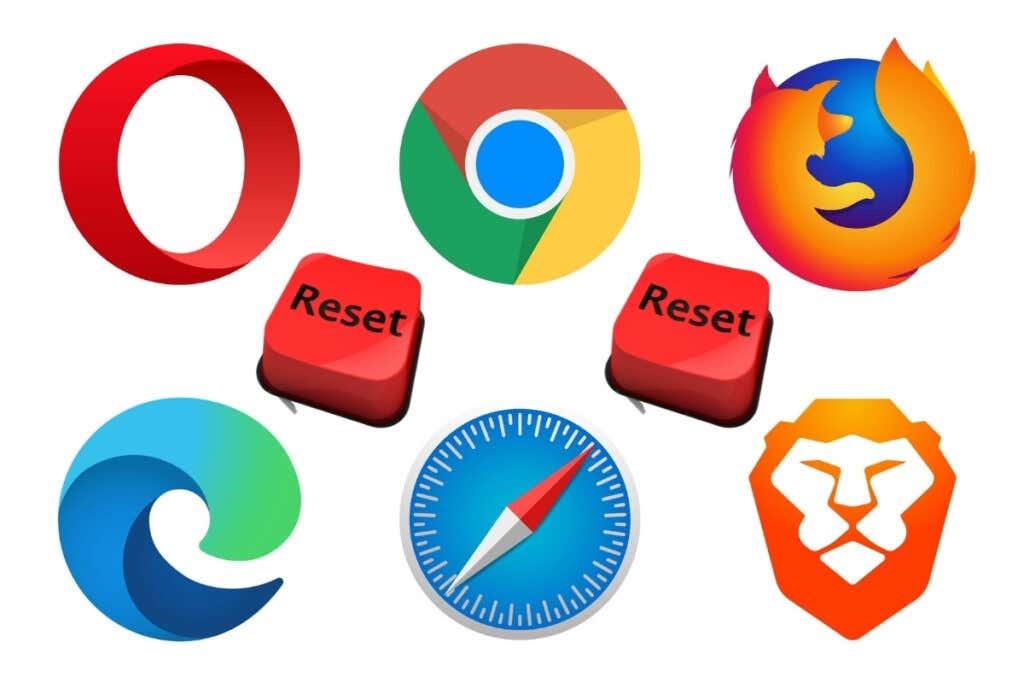
Palauta Google Chromen tehdasasetukset
Jos Google Chrome kaatuu, jumiutuu tai ei vastaa tai jos epäilet selaimen kaappaajan olevan pelissä (esim. hakukone muuttuu automaattisesti tai näet jatkuvia ponnahdusikkunoita), harkitse selaimen tehdasasetusten palauttamista. Chromen nollaus:
- Palauttaa aloitussivun, kotisivun, uuden välilehden sivun ja hakukoneen muutokset.
- Poistaa kaikki kiinnitetyt välilehdet.
- Poistaa käytöstä kaikki aktiiviset laajennukset ja lisäosat.
- Poistaa väliaikaiset sivustotiedot (evästeet ja välimuistit).
- Palauttaa kaikki sivuston asetukset ja käyttöoikeudet.
Google Chrome -selaimen nollaaminen ei poista kirjanmerkkejäsi, selaushistoriaasi ja tallennettuja salasanojasi. Suosittelemme kuitenkin, että lataat kaikki henkilökohtaiset tiedot Google-tilille , joten ota varmuuskopio, jos toimenpide ei suju suunnitelmien mukaan.
1. Avaa Chrome - valikko (valitse kolme pistettä selainikkunan oikeasta yläkulmasta) ja valitse Asetukset .
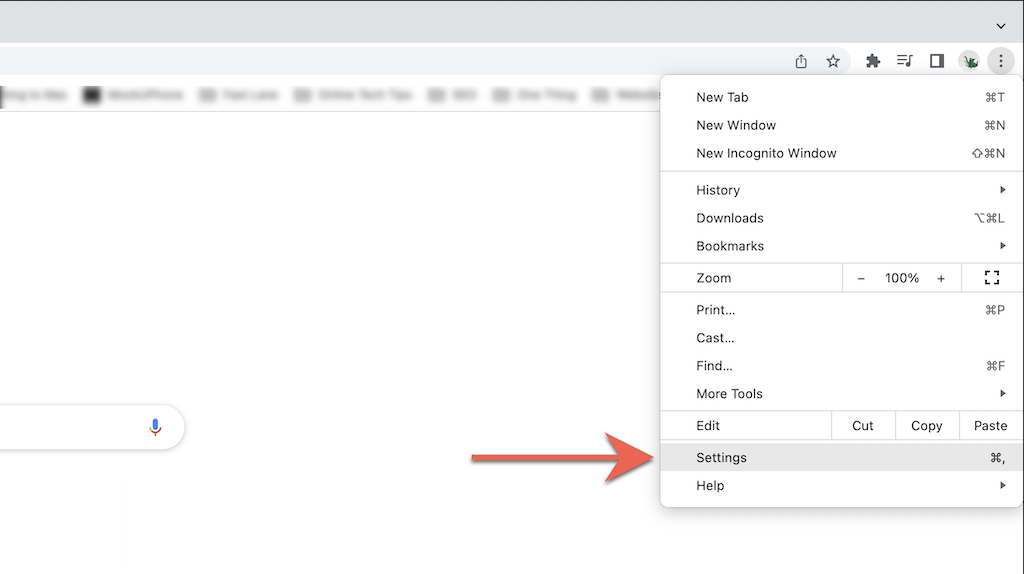
2. Valitse Lisäasetukset > Nollaa ja puhdista (PC) tai Palauta asetukset (Mac) Chromen Asetukset-sivun sivupalkista.
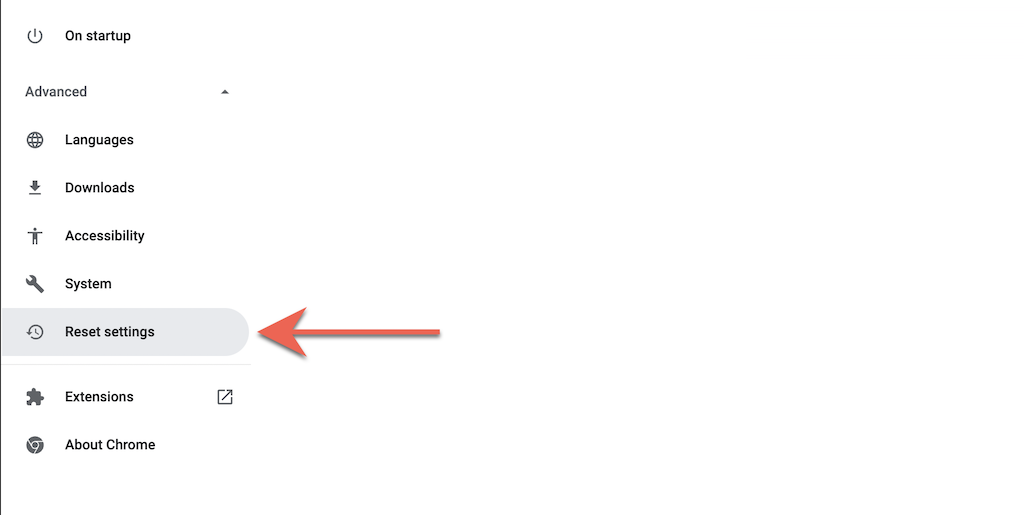
3. Palauta Chrome-asetukset tehdasasetuksiin valitsemalla Palauta asetukset alkuperäisiin oletusarvoihinsa > Palauta asetukset .
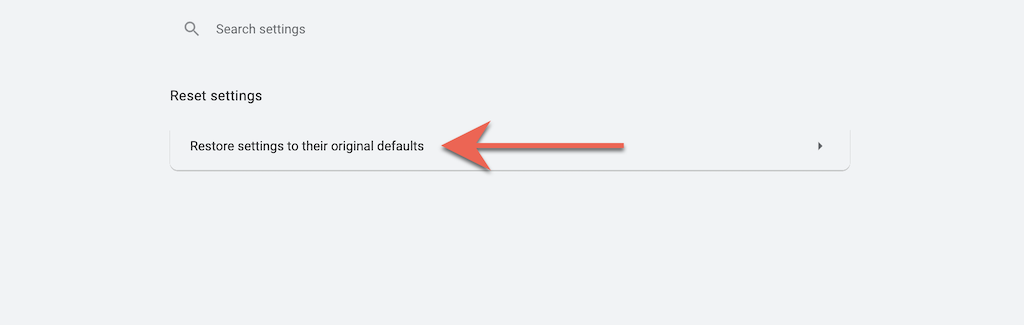
Palauta Mozilla Firefoxin tehdasasetukset
Kuten Chromessa, Mozilla Firefoxin nollaus poistaa kaikki mukautukset ja selaimen välimuistin, mutta säilyttää henkilökohtaiset tiedot, kuten salasanat ja kirjanmerkit, ennallaan. Jälleen on parasta synkronoida henkilökohtaiset tiedot Firefox-tilillesi , jotta et jätä mitään sattuman varaan.
1. Avaa Firefox - valikko (valitse kolme pinottua riviä osoitepalkin oikeasta kulmasta) ja valitse Ohje .
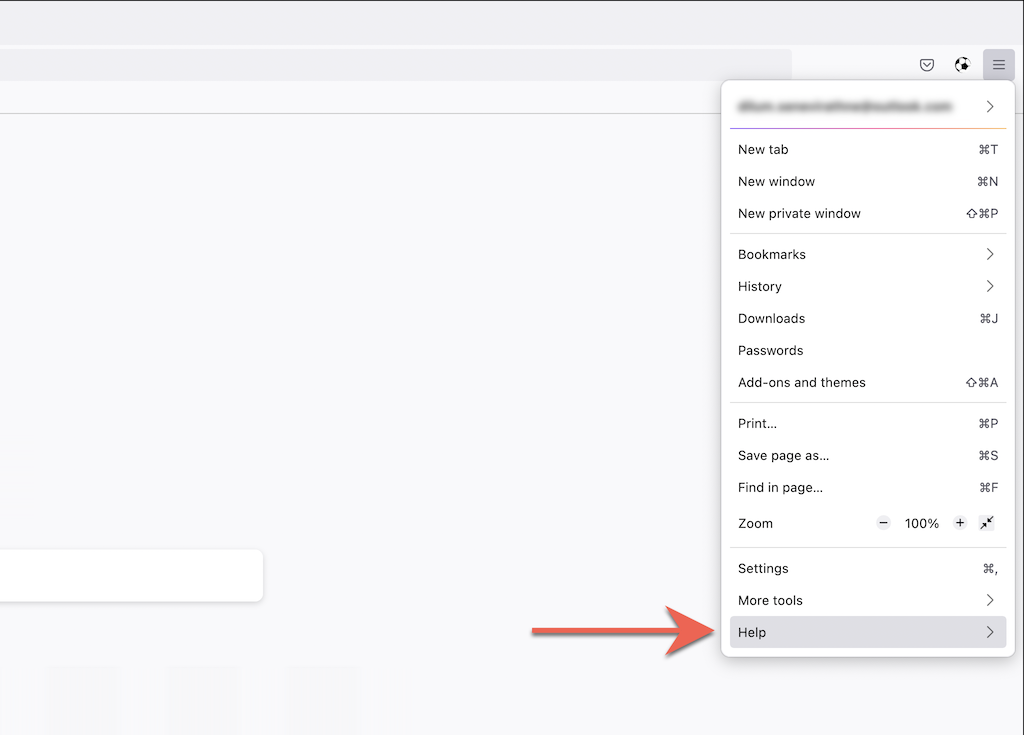
2. Valitse Lisää vianetsintätietoja .
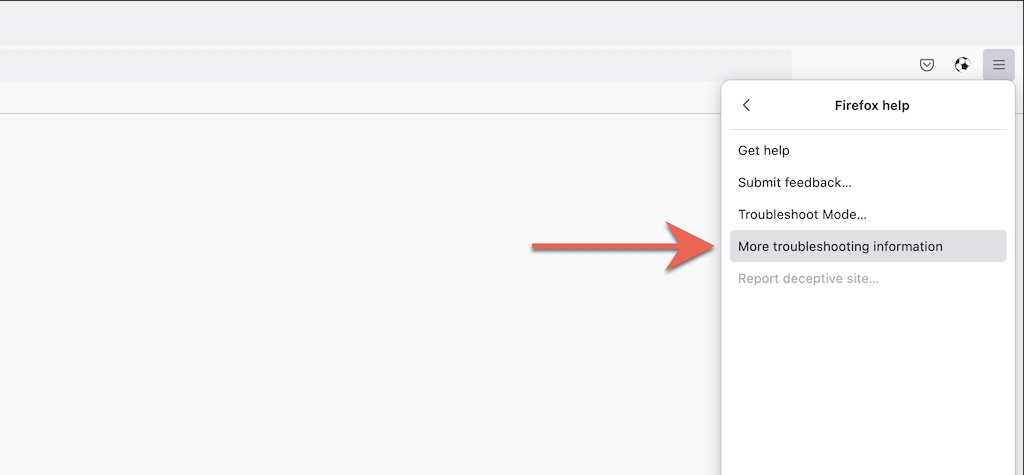
3. Valitse Päivitä Firefox .
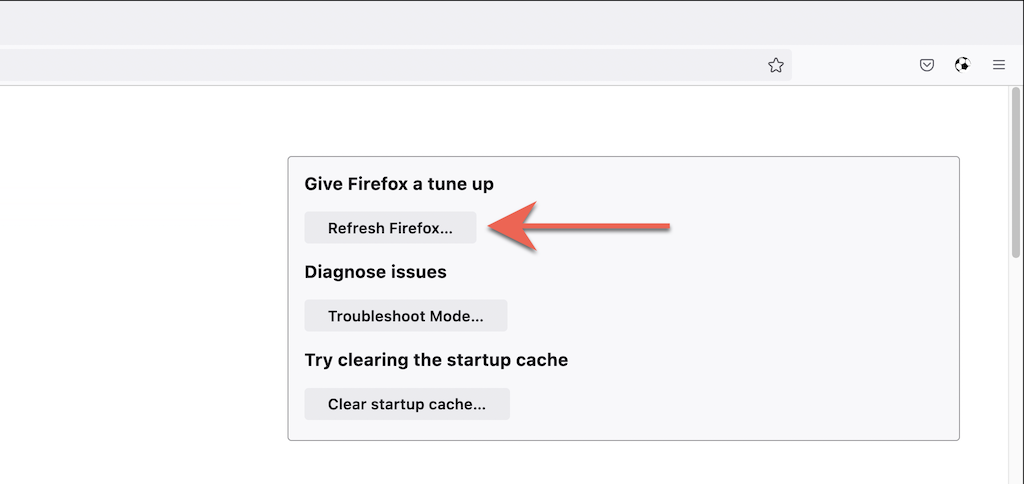
Palauta Microsoft Edge tehdasasetuksiin
Microsoft Edge, Chromium-pohjainen oletusselain Windows 10:lle ja 11:lle, voidaan palauttaa tehdasasetuksiin sukeltamalla lyhyesti sen Asetukset-sivulle. Saat säilyttää kirjanmerkkisi ja salasanasi, mutta on aina hyvä idea synkronoida tiedot Microsoft-tiliin , jos jokin menee pieleen. Sama koskee ladattavaa Microsoft Edge for macOS -versiota .
1. Avaa Edge - valikko (valitse kolme pistettä ikkunan oikeasta yläkulmasta) ja valitse Asetukset .
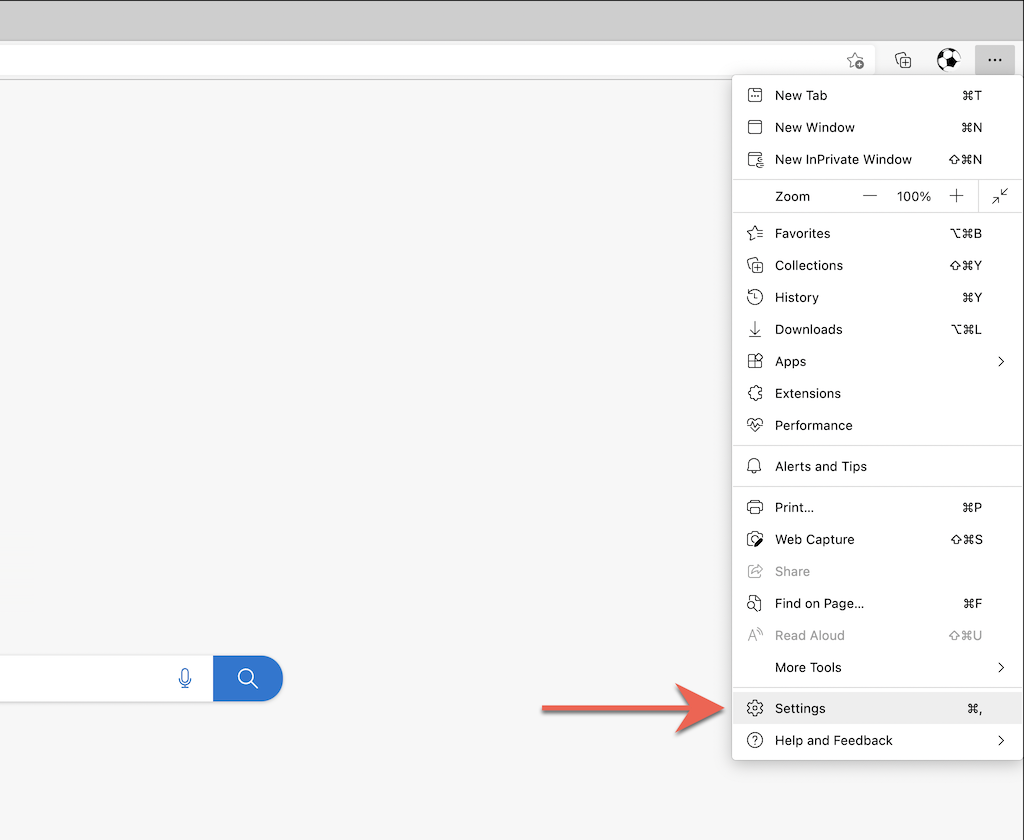
2. Valitse Edgen Asetukset-valikon sivupalkista Palauta asetukset .
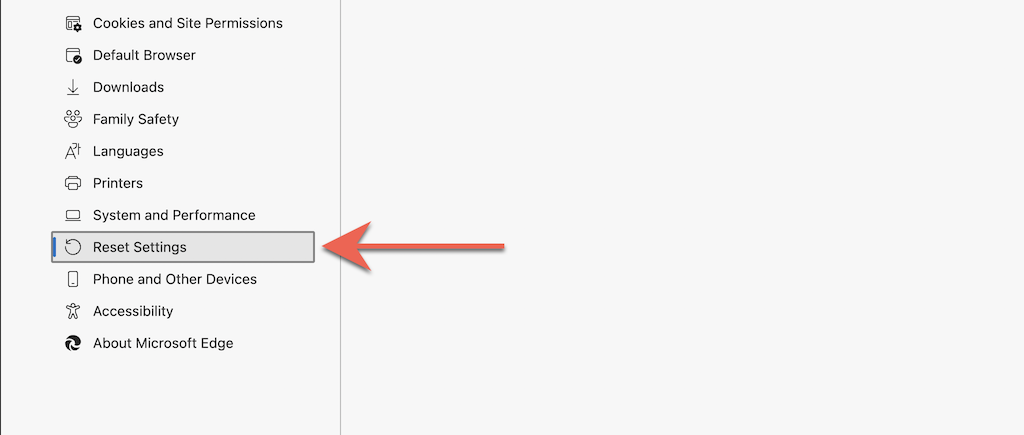
3. Valitse Palauta asetukset oletusarvoihinsa .
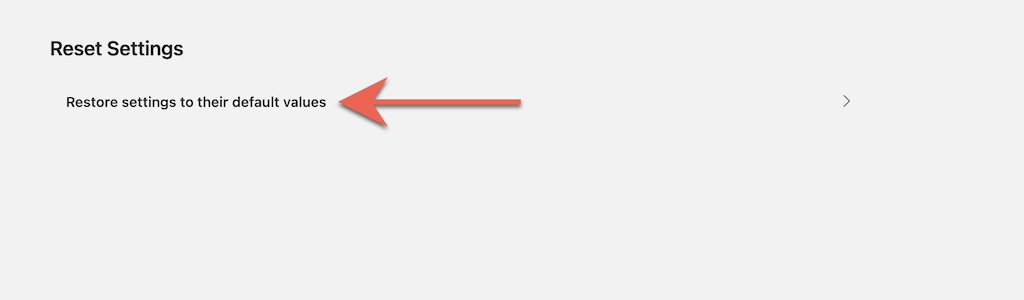
Palauta Apple Safari tehdasasetuksiin
Safari, Macin oletusselain, ei sisällä sisäänrakennettua vaihtoehtoa, jonka avulla voit palauttaa selaimen tehdasasetukset. Sen sijaan sinun on tyhjennettävä Safari-selaustietosi , poistettava aktiiviset laajennukset käytöstä ja palautettava kaikki mukautukset itse.
Tyhjennä välimuisti ja evästeet
1. Valitse valikkoriviltä Safari > Clear History .
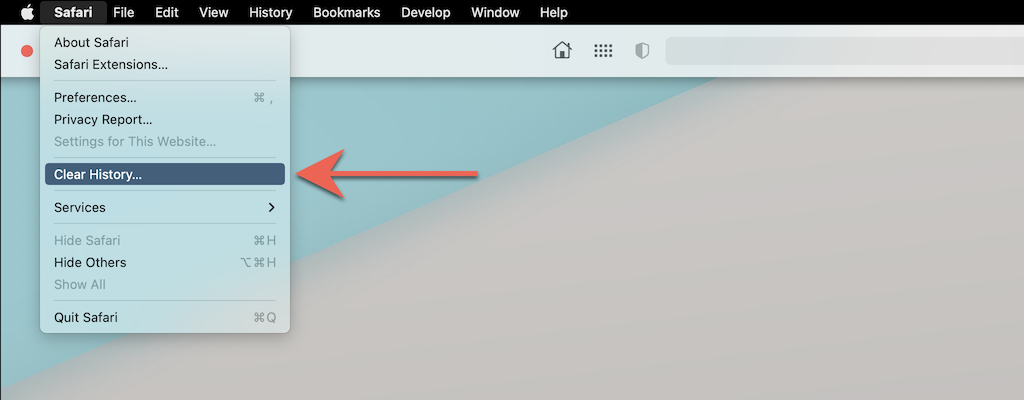
2. Avaa Tyhjennä -kohdan vieressä oleva pudotusvalikko ja valitse Kaikki historia . Valitse sitten Tyhjennä historia .
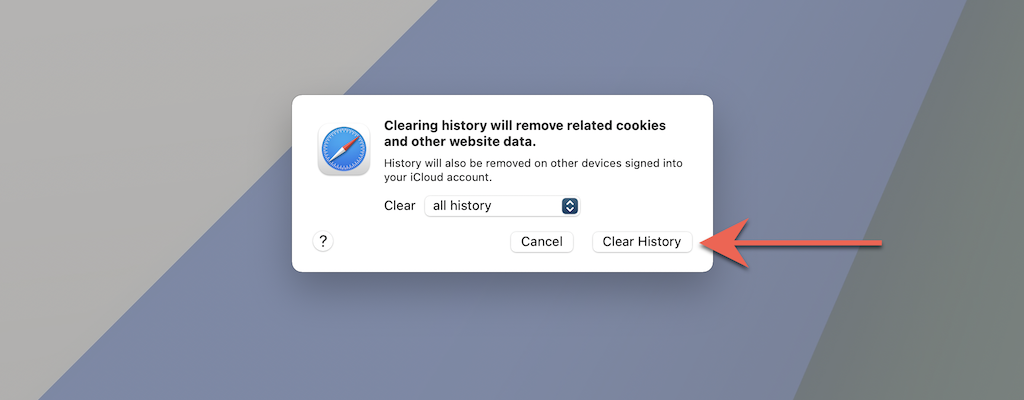
Poista kaikki laajennukset käytöstä
1. Valitse valikkoriviltä Safari > Asetukset .
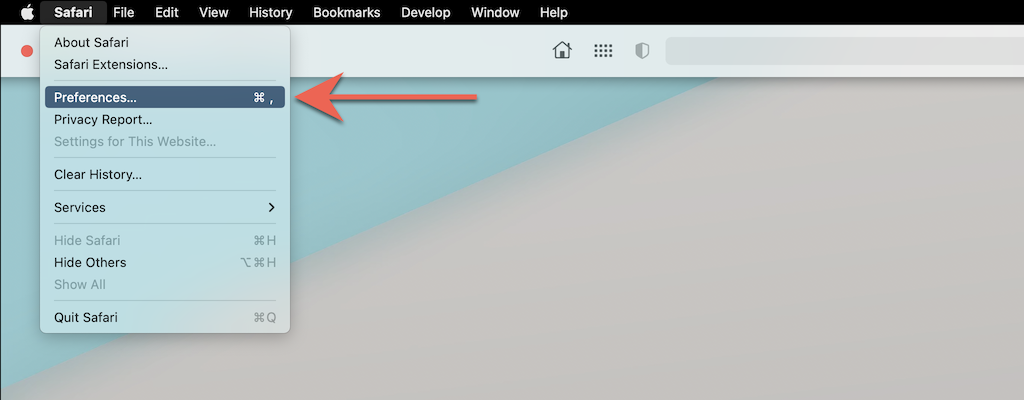
2. Siirry Laajennukset - välilehteen ja tyhjennä kaikkien aktiivisten laajennusten vieressä olevat valintaruudut.
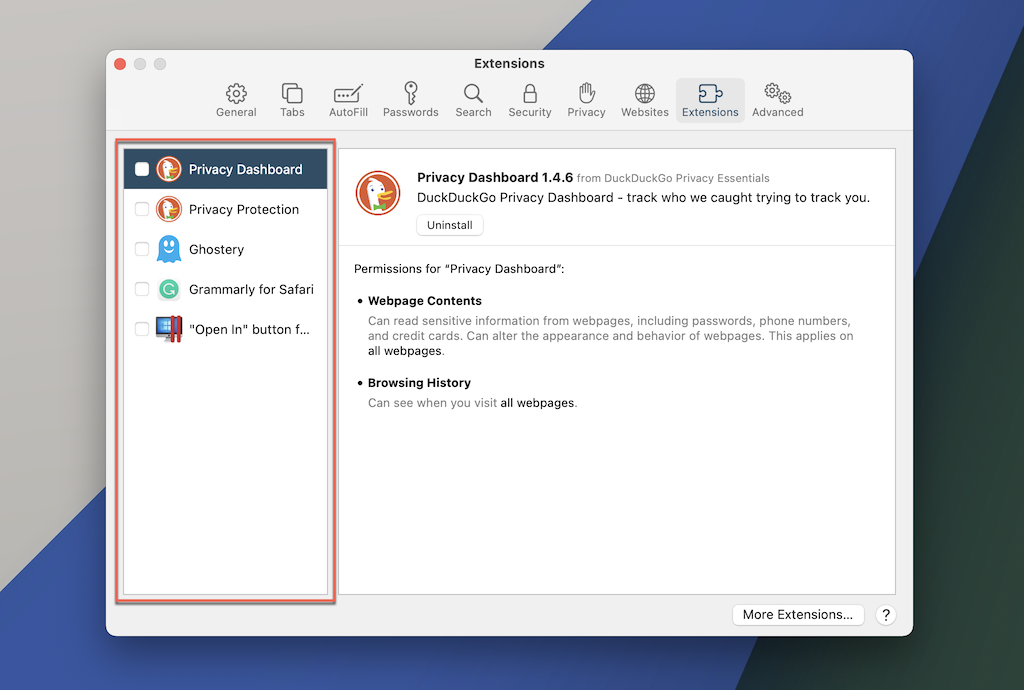
Palauta kaikki asetukset oletusasetuksiin
1. Lopeta Safari - sovellus.
2. Avaa Finder ja valitse valikkoriviltä Go > Go to Folder .
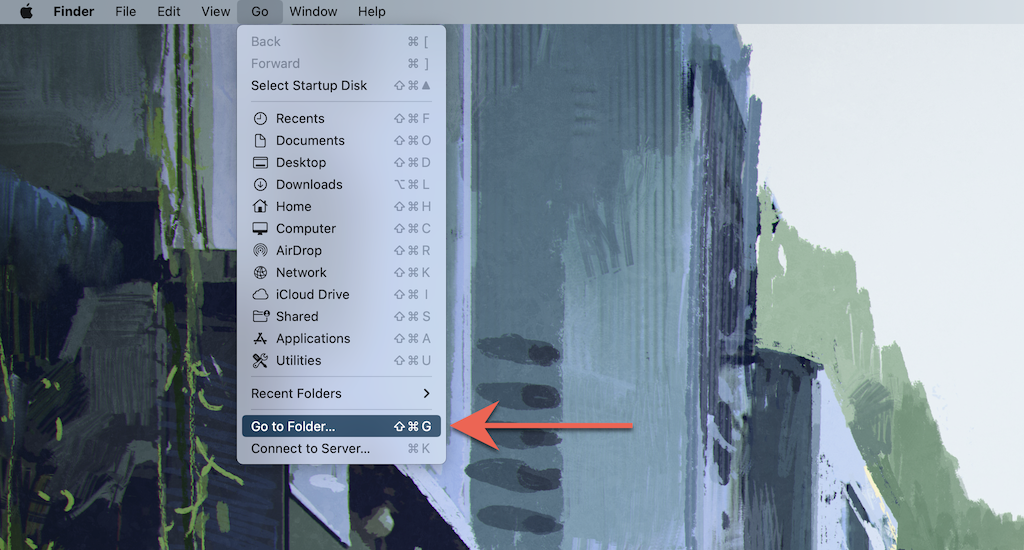
3. Siirry seuraavaan kansioon:
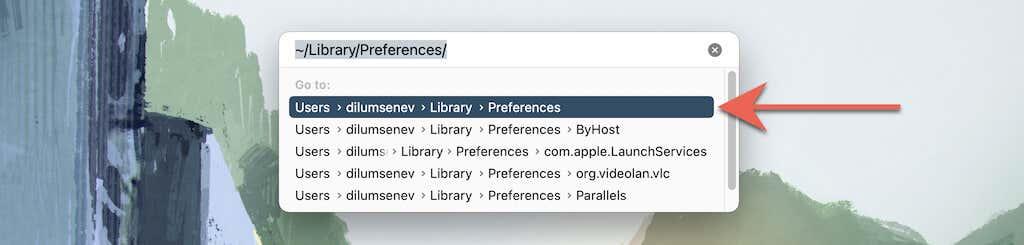
4. Vedä seuraava tiedosto roskakoriin:
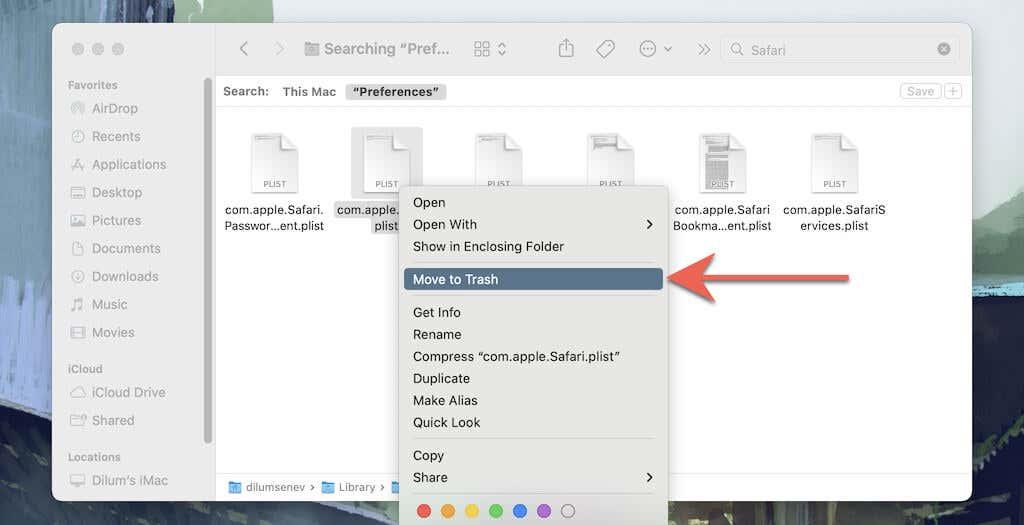
5. Siirry seuraavaksi seuraaviin kansioihin ja vedä kaikki sisällä olevat tiedostot ja alikansiot roskakoriin:
- ~/Library/Saved Application State/com.apple.Safari.savedState/
- ~/Kirjasto/Safari/
Palauta Tor-selain tehdasasetuksiin
Erittäin yksityisyyteen suuntautuneen Tor-selaimen palauttaminen tehdasasetuksiin edellyttää Firefoxin kaltaisten vaiheiden suorittamista (kuten yllä on esitetty). Tämä johtuu siitä, että molemmat selaimet käyttävät samaa koodikantaa.
1. Valitse Tor - valikkopainike ja valitse vaihtoehto nimeltä Ohje .
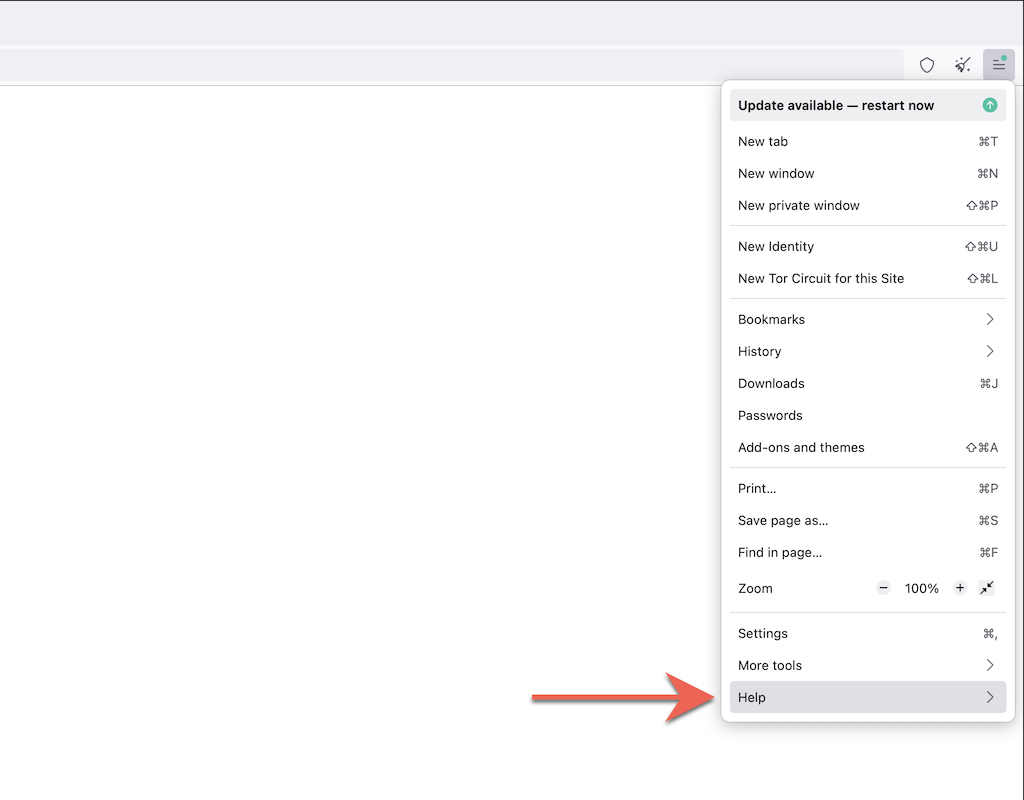
2. Valitse Lisää vianetsintätietoja .
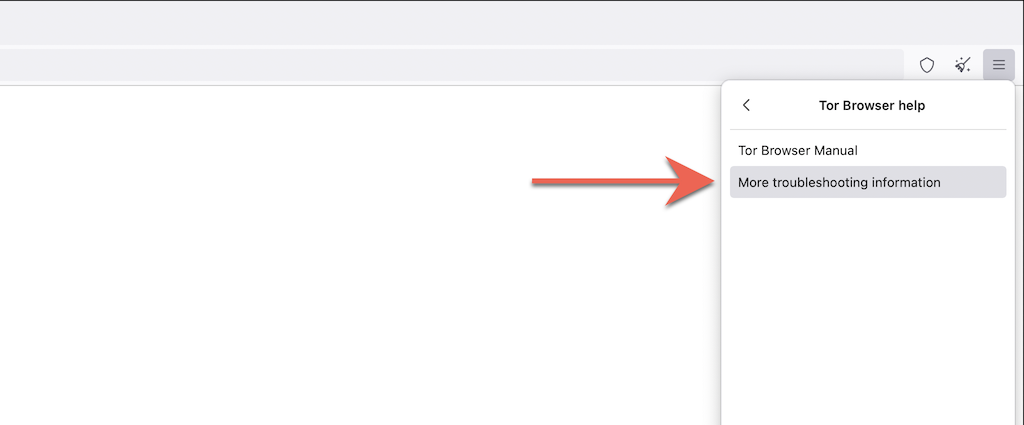
3. Valitse Refresh Tor Browser .

Palauta Opera-selaimen tehdasasetukset
Jos käytät Operaa, voit nollata sen kuten minkä tahansa muun Chromium-pohjaisen selaimen PC- tai Mac-tietokoneelle.
1. Avaa Opera - valikko ja valitse Asetukset (PC) tai Asetukset (Mac).
2. Valitse sivupalkista Lisäasetukset .

3. Vieritä alas sivun alaosaan. Valitse sitten Palauta asetukset alkuperäisiin oletusarvoihinsa .
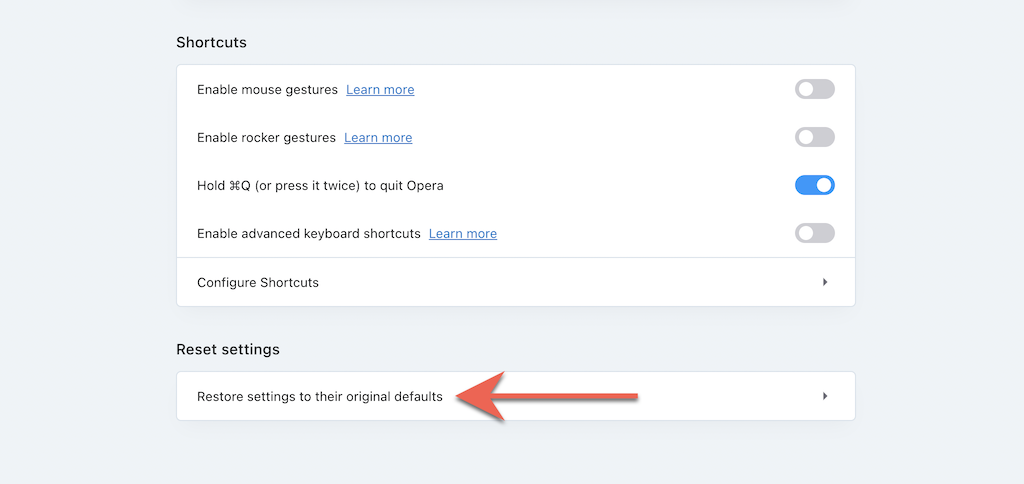
Palauta Braven selaimen asetukset tehdasasetuksiin
Brave Browser on kevyt Chromium-vaihtoehto , jonka voit nopeasti palauttaa tehdasasetuksiin seuraavien vaiheiden avulla.
1. Avaa Brave - valikko (valitse kolme pinottua riviä ikkunan oikeasta yläkulmasta) ja valitse Asetukset .
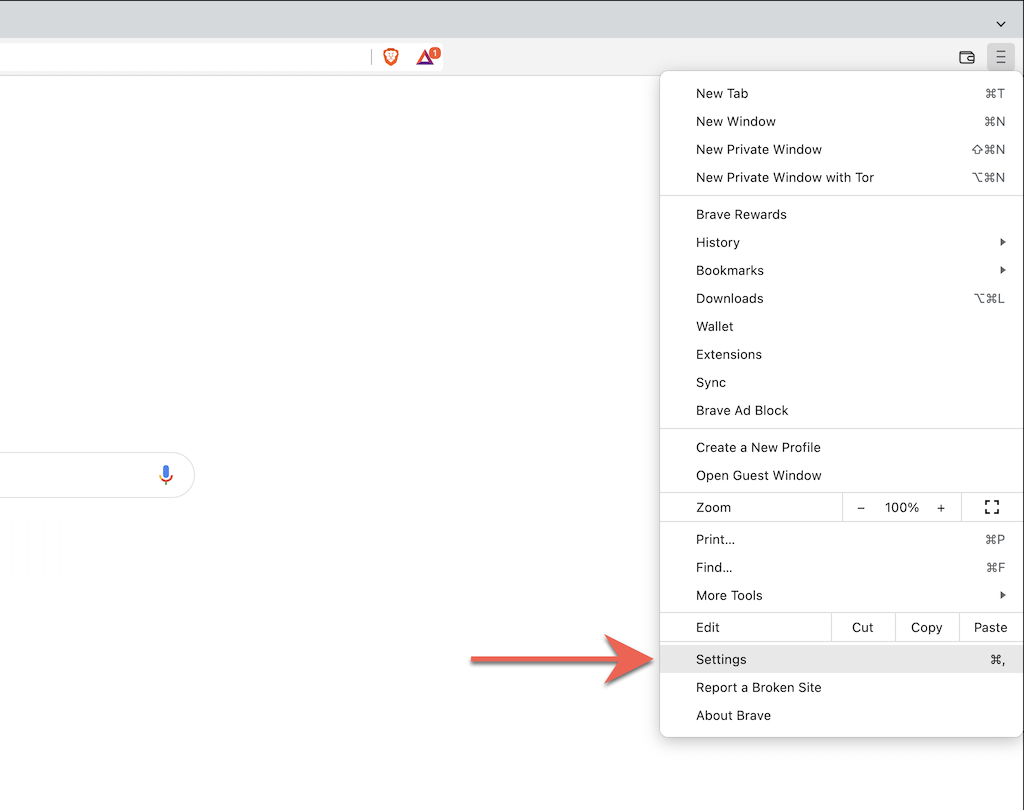
2. Valitse sivupalkista Lisäasetukset > Palauta asetukset .
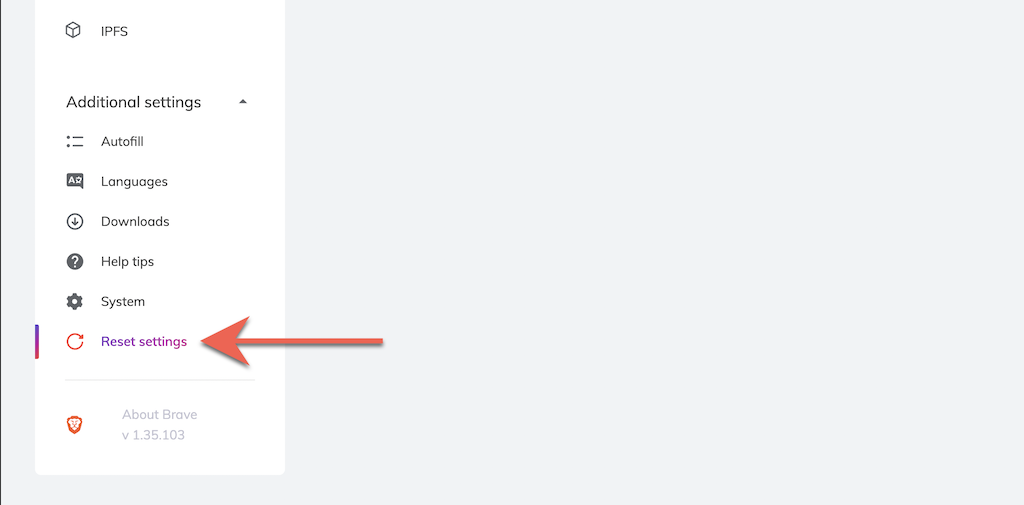
3. Valitse Palauta asetukset alkuperäisiin oletusarvoihinsa .
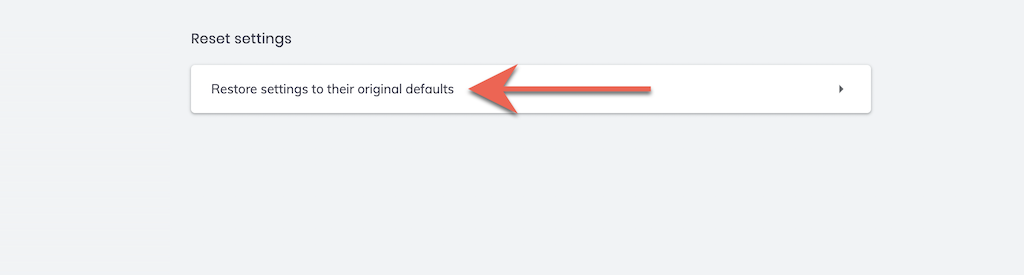
Uusi alku
Kun olet palauttanut selaimesi tehdasasetuksiin, sinun on aloitettava kaikki alusta kirjautumalla verkkosivustoille, aktivoimalla laajennukset uudelleen ja määrittämällä sivustoasetukset ja muut asetukset uudelleen. Sen pitäisi antaa vihjeitä aiempien ongelmien taustalla olevista syistä.
Esimerkiksi petollinen laajennus saattaa aiheuttaa oletushakukoneesi sivun muuttumisen. Jos sen uudelleen ottaminen käyttöön johtaa samaan ongelmaan, sinun on poistettava se verkkoselaimestasi. Tai käytä haittaohjelmien torjuntaohjelmaa päästäksesi eroon siitä väkisin.